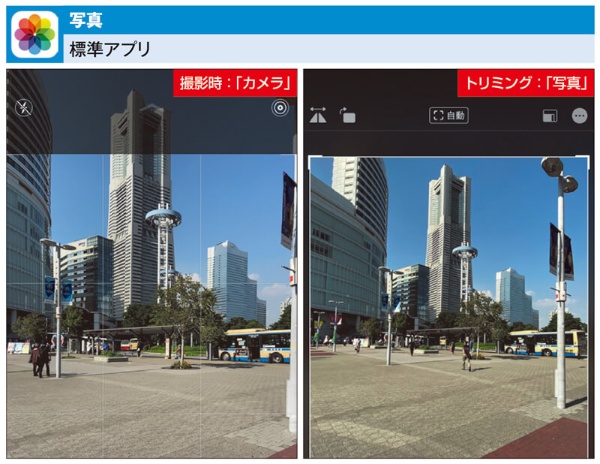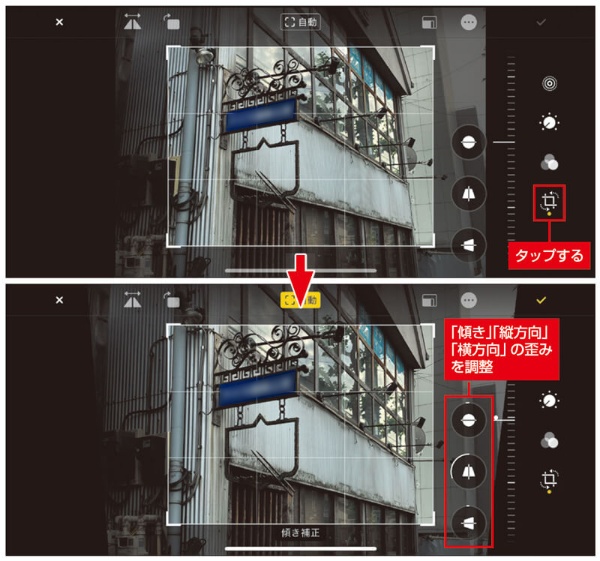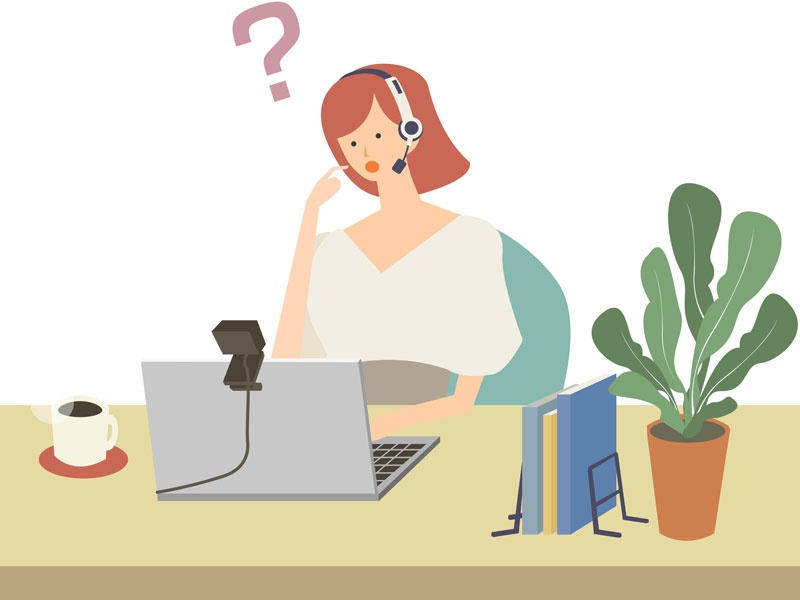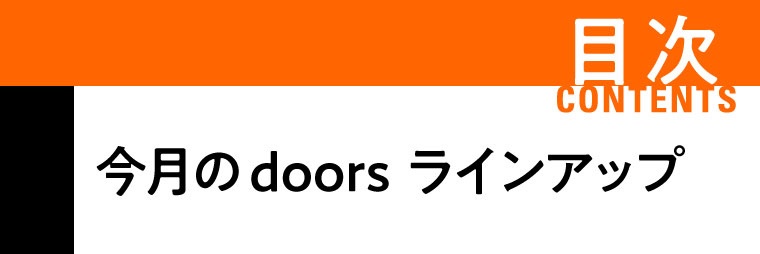「写真」の編集機能がアップ
標準の「写真」アプリは、iPhoneで撮影した写真を見るだけではなく、写真の編集アプリとしても優秀だ。iPhone 11シリーズで使用した場合は、フレームから外れてしまった被写体を、フレーム外からトリミングし直してフレーム内に収めることができる。
これは撮影時に使用しているカメラと同時により広範囲に撮れるカメラでも撮影しておくことで実現する機能だ。そのためカメラの「設定」画面で「写真のフレームの外側を含めて撮影」をあらかじめオンにしておく必要がある。
ただし、外側のデータは撮影後に編集しないままにしておくと、30日経過すると自動的に削除されてしまう。iPhoneのストレージを消費し過ぎないように配慮されているわけだが、フレームの外側を含めて撮影する機能を確実に生かすためには、撮影した写真を後で見直しする方がよさそうだ。
台形補正機能も試してみよう
iPhone 11シリーズより前のモデルでも恩恵を受けられる新機能もある。その一つは、斜めから撮った四角いポスターなどを正面から撮影したように見せる、いわゆる「台形補正」機能だ。
極端な補正は機能を呼び出して手動で調整しなければならないが、通常の写真でも役に立つのは「トリミング」アイコンをタップするだけで、水平垂直に合わせた回転に加えて、若干のゆがみを取り除くように台形補正を自動的に適用する機能だろう。
意図に反して適用される場合もあるので多少の調整は必要だが、自分が撮影した写真をより良く見せるためのヒントにもなる。簡単に元に戻せるので試して損のない機能だ。
ついに動画を回転できるように
横向きの動画を撮ったはずなのに、撮影後に確認してみると縦向きの動画として記録されていたということはないだろうか? iPhone本体が横向きであることをしっかり認識する前に手元の被写体を撮影した場合によく起こる。
これまでは正しい向きに修正するためには別途動画編集アプリを使う必要があり、かなりの手間が掛かったのだが、iOS 13では写真アプリだけで簡単にできるようになった。
動画の縦横比の変更や画像の一部分だけを切り取る「クロッピング」と呼ばれる機能にも対応している。ラフに撮った動画を、写真アプリだけである程度見栄えが良くなるように編集できるため、今後は動画を撮影する機会が増えるのではないだろうか。
文/伊藤 朝輝